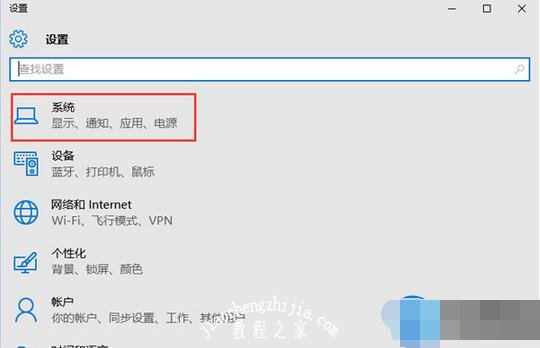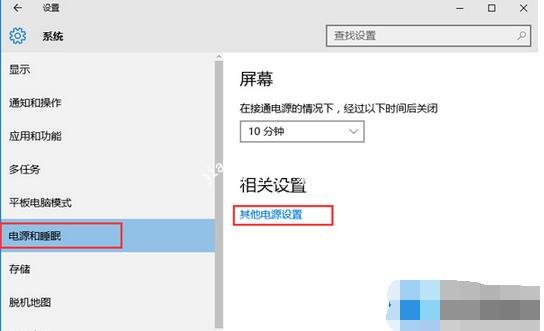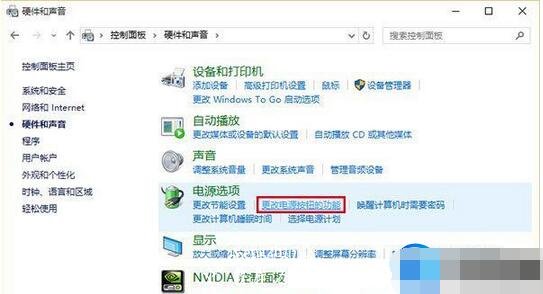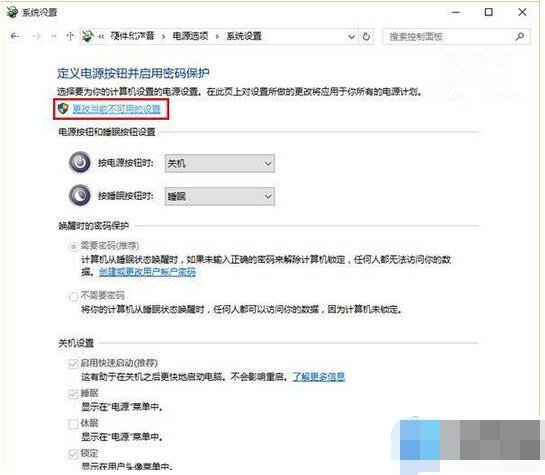在使用电脑时,我们难免会遇到一些事情需要暂时离开,这时候我们一般都会让电脑处于待机状态,方便我们回来的时候继续使用,免去开机等待的步骤,最近有win10系统的用户遇到电脑长时间待机后电脑死机了,这该怎么办呢?大家遇到这种情况不用着急,下面小编为大家带来win10长时间待机死机的解决方法,大家只需要根绝下面的方法操作即可解决。
win10长时间待机死机怎么解决:
1、电脑开机后,按下键盘上的【WIN】+【X】打开菜单,选择【控制面板】。
2、然后在控制面板中选择【电源选项】,找不到的话将查看方式改为【小图标】。
3、然后在你的首选计划中选择的那一项右边选择【更改计划设置】。
4、点击【更改高级电源设置】,进入设置。
5、展开【硬盘】项目,将在此时间后关闭硬盘更改为【从不】。
6、或者彻底关闭win10的睡眠待机设置。
相关知识拓展:win10待机太久唤不醒怎么办
1、单击开始菜单选择“设置”,进入到设置后选择“系统”;
2、打开系统后选择“电源和睡眠”,并在右侧选择“其他电源选项”;
3、打开“电源选项”中找到“更改电源按钮的功能”(这个和Win8.1是一样的);
4、进入后,点击上方“更改当前不可用的设置”;
5、接着在窗口下方“关机设置”中取消勾选第一项“启用快速启动(推荐)”,点击“保存修改”即可。
以上便是‘win10长时间待机死机怎么解决 win10待机太久唤不醒怎么办’的全部内容了,希望可以为大家带来帮助,如果你还想了解更多关于win10的使用技巧,可以进入教程之家网查询。